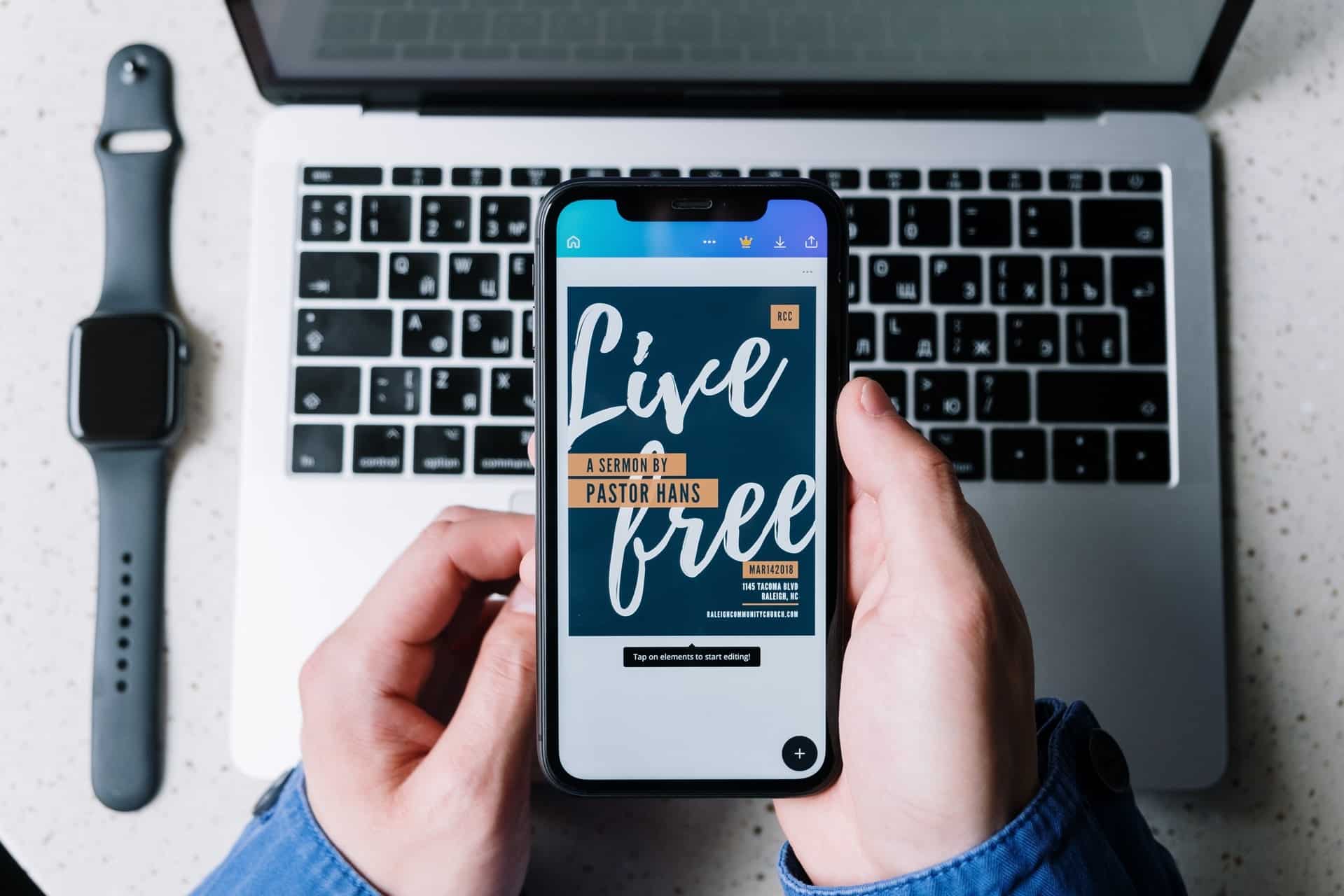Kadjiro – Canva di HP memang mempunyai tampilan yang lebih simple dibandingkan versi laptop, tapi bukan berarti hasil desainnya harus kalah keren. Justru kalau kamu tahu triknya, desain melalui ponsel bisa sama estetikanya dan tidak kalah presisi. Untuk pelajar yang sering bikin tugas atau konten media sosial menggunakan HP, penting banget tahu cara memaksimalkan fitur Canva versi mobile. Tidak perlu jadi pro dulu kok, yang penting tahu dulu dasar-dasarnya.
Dengan sedikit latihan dan beberapa kebiasaan baru, kamu tetap bisa produktif meski desain dari HP. Mulai dari cara memilih template sampe mengatur font, semuanya bisa kamu kontrol dengan jempolmu. Apalagi sekarang Canva versi HP juga semakin lengkap fiturnya, jadi sayang banget kalau tidak dimaksimalkan.
Enaknya lagi, kamu bisa desain dimana dan kapan saja tanpa ribet membuka laptop. Daripada membuat kamu penasaran, yuk simak ulasan di bawah ini sampai dengan selesai.
Tips Menggunakan Canva di HP agar Desain Tetap Cantik dan Estetik
Berikut adalah beberapa tips menggunakan Canva di HP agar desain kamu tetap cantik dan estetik:
-
Menggunakan Template Siap Pakai Sebagai Fondasi
Saat pertama membuka Canva, kamu diberikan banyak pilihan template yang bisa langsung digunakan. Gunakan template ini sebagai dasar desain agar kamu tidak mulai dari nol. Pilih yang sesuai dengan tema tugas maupun konten yang mau kamu buat. Setelah itu, tinggal edit teks, gambar atau warnanya sesuai selera. Ini akan jauh lebih cepat dibandingkan kamu membuat layout sendiri dari awal.
Template juga akan membantu kamu tetap konsisten secara visual, karena sudah disusun secara profesional. Kamu tinggal mengubah elemen sesuai kebutuhan tapi tetap di dalam struktur yang rapi. Jangan takut terlihat sama, karena setiap desain bisa dikustomisasi. Fokus saja dengan bagian penting seperti warna, font dan isi konten. Untuk hasil akhirnya tetap personal dan pastinya estetik.
-
Zoom In dan Zoom Out untuk Detail Presisi
Jangan ragu untuk nge-zoom ketika desain di HP. Layar kecil terkadang bikin kamu kelewat detail kecil seperti garis yang miring atau teks yang kepotong. Nah, fitur pinch-to-zoom di Canva mobile bisa membantu kamu mengatur itu semua dengan lebih presisi. Kamu bisa melihat lebih dekat dan pastikan semuanya sudah pas di tempatnya. Ini penting banget untuk hasil akhir yang lebih rapi.
Kalau kamu mengedit tanpa zoom, bisa-bisa ada elemen yang tidak sejajar tapi tidak kamu sadari. Apalagi di saat desain yang penuh informasi atau gambar, kesalahan kecil bisa bikin desain kelihatan berantakan. Dengan zoom, kamu bisa lebih teliti memilih warna atau merapikan icon kecil. Hasilnya juga kelihatan lebih niat dan estetik. Jangan malas untuk melakukan zoom agar hasilnya lebih bagus, ya!
-
Menggunakan Fitur “Position” untuk Merapikan Elemen
Fitur “Position” di Canva mobile memang sering terlewatkan, padahal ini penting untuk mengatur elemen agar tetap sejajar. Apabila kamu ingin teks dan gambar tidak miring-miring, fitur ini wajib dicoba.
Tinggal klik elemen, lalu pilih “Position” dana pilih arahnya: tengah, kiri kanan, atas atau bawa. Praktis dan bikin desain kelihatan lebih profesional. Apalagi kalau kamu bikin infografis atau poster, semua elemen akan menjadi rapi.
Banyak pelajar asal meletakkan elemen karena tidak tahu cara merapikan dari HP. Padahal posisi tersebut berpengaruh pada kenyamanan visual orang yang melihat desainmu. Dengan bantuan fitur ini, kamu bisa pastikan semua elemen sejajar dan seimbang. Untuk hasilnya juga akan lebih estetik dan enak dilihat. Jadi, jangan lupa eksplore semua fitur ini setiap kali melakukan desain, ya.
-
Memanfaatkan Fitur Warna “Palette” untuk Harmonisasi
Menggunakan warna yang serasi bisa bikin desain kamu terlihat lebih rapi dan enak dilihat. Canva mempunyai fitur color palette yang bisa kamu gunakan untuk mencocokkan warna antar elemen.
Pilih salah satu warna dominan, lalu kombinasikan dengan dua atau tiga warna pelengkap. Ini bikin desain kamu terlihat konsisten dan tidak asal tempel warna. Jangan lupa sesuaikan juga dengan tema maupun pesan yang mau kamu sampaikan.
Misalnya, kamu ingin membuat desain tentang lingkungan, pakai warna hijau, putih dan coklat akan terasa lebih menyatu. Hindari menggunakan terlalu banyak warna terang yang tabrakan, apalagi di layar kecil.
Warna yang harmonis bikin desain kamu terlihat lebih matang dan enak dilihat. Fitur palette ini juga mudah banget digunakan di HP, tinggal pilih dana terapkan. Untuk hasilnya? Tidak kalah dari desain laptop kok!
-
Menggunakan Font yang Sederhana dan Mudah Dibaca
Desain di HP sering bikin kamu tergoda menggunakan font lucu atau unik, padahal belum tentu cocok. Pilih font yang simple, bersih dan mudah dibaca, apalagi untuk teks berukuran kecil.
Canva mempunyai banyak pilihan font yang keren tapi tetap jelas di layar kecil. Hindari menggunakan terlalu banyak jenis font di dalam satu desain dan maksimal dua jenis saja cukup. Dengan cara ini, desain kamu akan terlihat lebih profesional dan nyaman dilihat.
Apabila kamu menggunakan font yang terlalu ramai, desain kamu bisa terlihat berantakan. Apalagi kalau itu tugas sekolah maupun presentasi, pesan yang akan disampaikan bisa jadi tidak terbaca.
Coba menggunakan kombinasi font bold untuk judul dan regular untuk isinya. Font seperti Montserrat, Open Sans atau Lato cocok banget untuk HP. Simple is better dan desain kamu menjadi lebih estetik, juga.
Desain melalui HP di Canva tidak berarti harus seadanya. Dengan menggunakan beberapa trik di atas, kamu tetap bisa menghasilkan desain yang rapi dan estetik. Cocok banget untuk pelajar yang aktif dana bikin tugas kreatif atau konten digital.
Tidak perlu menggunakan alat mahal, cukup jempol dan niat, desainmu bisa jadi keren banget! Yuk, mulai sekarang gunakan Canva mobile dengan lebih maksimal. Semoga membantu dan bermanfaat!